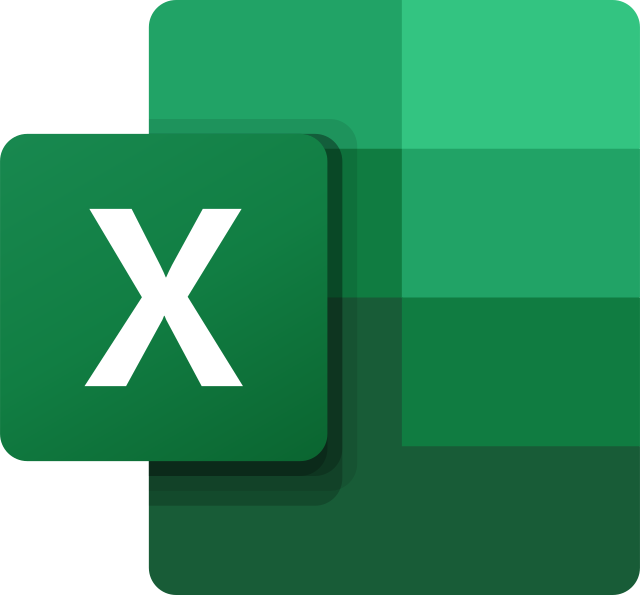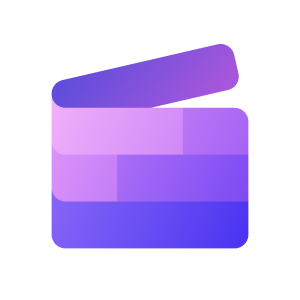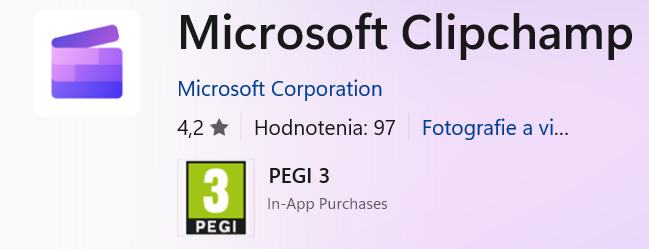Digitálny koordinátor
List rodičom
Informačný list Ministerstva školstva, výskumu, vývoja a mládeže Slovenskej republiky rodičom žiakov vo veci softvérovej licencie balíka Microsoft 365 A3
Celé znenie listu: na tejto adrese
Microsoft 365
Ministerstvo školstva zabezpečilo cez projekt DIGIEDU z Plánu obnovy Európskej únie pre učiteľov a žiakov základných a stredných škôl trojročné predplatné (predbežne) Microsoft 365.
Prístupové údaje žiaci získali od tr. učiteľov 19. decembra 2024 - učitelia ich rozdali v printovej podobe, v prípade otázok kontaktuje p. uč. Nemca (šk. dig. koordinátor) cez edupage.
Office si môžete nainštalovať až do 5 PC alebo Macov, 5 tabletov a 5 smartfónov.
Microsoft 365 obsahuje počítačové aplikácie balíka Office, napríklad Word, PowerPoint a Excel, One Note, Onedrive, a pod.Viac informácií o Microsoft Office 365 verzia A3 na tejto stránke.
Predplatné zahŕňa aj licenciu na grafický video edítor Clipchamp a licenciu pre Minecraft Education.
DÔLEŽITÉ: Po prechode na inú školu (počas doby trojročného predplatného) žiaci získavajú licenciu na novej škole a strácajú na našej škole.
Zmena hesla
Heslo si vieme zmeniť na stránke Moje konto v menu Heslo na ľavej strane:
https://myaccount.microsoft.com/?ref=MeControl
Ako nainštalovať Microsoft 365 (Word, Excel,Powerpoint,..)?
Microsoft 365 sa dá nainštalovať na platformy Windows, macOS, iOS, Android.
Návod krok po kroku si môže pozrieť v tomto dokumente:
Ako nainštalovať Microsoft 365 (Word, Excel, Powerpoint,..) do svojho zariadenia? (PDF)
Ako nainštalovať Minecraft Education?
Inštalačný súbor stiahneme na tejto adrese: https://education.minecraft.net/en-us/get-started/download
Minecraft Education je k dispozícii pre platformy Windows / macOS / Android / iOS
Po stiahnutí a nainštalovaní je potrebné sa prihlásiť školským kontom rovnakým ako pre Microsoft 365.
Canva

Žiaci a učitelia školy takisto majú k dispozícii aj licenciu na prostredie Canva.
Do prostredia sa prihlasujeme školským Microsoft 365 kontom napríklad cez web na stránke https://www.canva.com, zvolíme ponuku Prihlásiť sa, následne Pokračovať inak a nakoniec Pokračovať cez Microsoft (obrázok nižšie)
Prihlásime sa svojím kontom Microsoft 365, systém automaticky priradí konto do tímu ZŠ Mirka Nešpora 2, čím je licencia získaná.
Poznámka:
Pokiaľ sa v Canve zobrazujú nejaké obmedzenia (nedajú sa použiť niektoré fotogografie, šablóny, prvky,...), pri nahrávaní licencie nastala niekde chyba, preto odporúčame opätovne sa pokúsiť pridať do triedy/tímu našej školy kliknútím na tento link.Canva je k dispozícii pre platformy: web-internetová stránka / Windows - inštalačka / macOS / Android / iOS / Chromebook
Canva je webové prostredie určené na tvorbu grafického materiálu, vídeí. Užívatelia môžu pracovať s databázou fotografií a ľahko modifikovateľných predlôh (šablóny), ktoré môžu upravovať.

vytvorenie pozvánky
za pár minút:
Ako nainštalovať ClipChamp?
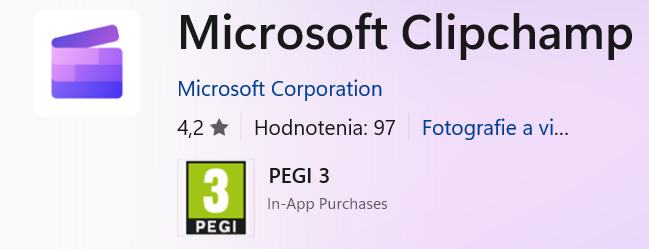
Video editor Clipchamp je dostupný pre platformy:
- Windows - cez Windows Store obchod: https://apps.microsoft.com/detail/9P1J8S7CCWWT?hl=sk-sk&gl=SK&ocid=pdpshare
- iOS iphone https://apps.apple.com/au/app/microsoft-clipchamp/id1503463881
Po stiahnutí a nainštalovaní je potrebné sa prihlásiť školským kontom rovnakým ako pre Microsoft 365.
Spravovanie svojej licencie MS Office 365
Svoje prihlásenia na zariadeniach možno menežovať po prihlásení na stránke Microsoft365 v časti APLIKÁCIE A ZARIADENIA na tejto adrese:
https://portal.office.com/account/?ref=Harmony#
Kubo - detské knihy
Žiaci získali prihlasovacie údaje do aplikácie Kubo - detské knihy od triednych učiteľov
Kubo - detské knihy sa dajú používať na telefónoch ale aj cez počítač